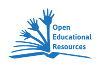Lizenzen: Unterschied zwischen den Versionen
(→OpenCliparts.org) |
|||
| Zeile 8: | Zeile 8: | ||
== Bilderpools == | == Bilderpools == | ||
| − | === Wikimedia Commons === | + | === [http://commons.wikimedia.org/wiki/Main_Page Wikimedia Commons] === |
Bilder auf [http://commons.wikimedia.org/wiki/Main_Page Wikimedia Commons] stehen unter verschiedenen Lizenzen. Schaue dir vorher die Lizenz genau an, bevor du ein Bild verwendest. | Bilder auf [http://commons.wikimedia.org/wiki/Main_Page Wikimedia Commons] stehen unter verschiedenen Lizenzen. Schaue dir vorher die Lizenz genau an, bevor du ein Bild verwendest. | ||
| Zeile 31: | Zeile 31: | ||
| − | === OpenCliparts.org === | + | === [http://opencliparts.org/ OpenCliparts.org] === |
Bilder auf [http://opencliparts.org/ OpenCliparts.org] sind alle Public Domain. Das heißt, du kannst sie "einfach so" verwenden, ohne irgendwelche Bedingungen zu beachten. Es ist natürlich trotzdem schön und nett, wenn man den Urheber erwähnt, dann freut er sich vielleicht. | Bilder auf [http://opencliparts.org/ OpenCliparts.org] sind alle Public Domain. Das heißt, du kannst sie "einfach so" verwenden, ohne irgendwelche Bedingungen zu beachten. Es ist natürlich trotzdem schön und nett, wenn man den Urheber erwähnt, dann freut er sich vielleicht. | ||
Version vom 14. April 2013, 11:39 Uhr
Inhaltsverzeichnis |
Lizenzen
- Creative Commons (Erklärung auf dem ZUM-Wiki)
- Public Domain (Erklärung auf dem ZUM-Wiki)
Hinweis zu Creative Commons: Wenn du ein Bild in einem Text oder einer Präsentation verwendest, dass unter einer CC-Lizenz steht, dann musst du mindestens immer den Urheber mit angeben (BY). Außerdem empfiehlt es sich, die Lizenz anzugeben, unter der das Bild steht (z.B. CC-BY-SA 3.0). Im Falle von "Share Alike" (SA) musst du das Bild unter derselben Lizenz wieder verbreiten, musst also diese Lizenzinformation mit angeben.
Bilderpools
Wikimedia Commons
Bilder auf Wikimedia Commons stehen unter verschiedenen Lizenzen. Schaue dir vorher die Lizenz genau an, bevor du ein Bild verwendest.
Wenn du ein Bild von Wikimedia Commons hier einbinden möchtest, dann musst du es nicht extra herunterladen und ins LZR-Wiki hochladen. Du kannst es einfach einbinden mit:
[[Datei:DATEINAME.JPG|BREITE]]
Beispiel:
Das folgende Bild ist Public Domain: Bild mit Löwe
Es kann folgendermaßen direkt im LZR-Wiki eingebunden werden (Breite 300 Pixel):
[[Datei:Lion_in_masai_mara.jpg|300px]]
So sieht das Ganze dann aus:
Wenn du das Bild so einbindest, dann kommt man mit einem Klick auf das Bild auf die entsprechende Seite mit den Lizenzinformationen.
OpenCliparts.org
Bilder auf OpenCliparts.org sind alle Public Domain. Das heißt, du kannst sie "einfach so" verwenden, ohne irgendwelche Bedingungen zu beachten. Es ist natürlich trotzdem schön und nett, wenn man den Urheber erwähnt, dann freut er sich vielleicht.
Gehe bei Opencliparts.org folgendermaßen vor:
- Suche das Bild mit geeigneten Suchbegriffen (am besten mit englischen Begriffen) in der Suchmaske
- Klicke auf "PNG", um das Bild im PNG-Format anzuzeigen
- Lade das Bild herunter
- Lade das Bild ins LZR-Wiki hoch (links unter Datei hochladen)
- Gib die entsprechenden Informationen unter "Beschreibung" ein. Du kannst dich dabei zum Beispiel an diesem Bild hier orientieren: Cartoon Robot
- Stelle die richtige Lizenz ein: public domain und unbeschränktes Nutzungsrecht für jedermann ohne jegliche Bedingungen
- Dann kannst du das Bild wie oben im Beispiel mit dem Löwen auf einer Seite einbinden.
Selbst gemachte Bilder
Du kannst natürlich auch selbst geschossene Fotos hochladen. Stelle das Bild dann am besten unter die Lizenz:
Creative Commons Namensnennung - Weitergabe unter gleichen Bedingungen Deutschland -> Standard in der ZUM-Wiki-Family!
Aber Vorsicht:
- Dein Foto sollte keine anderen Personen zeigen, die nicht damit einverstanden sind, dass sie auf dem Foto im Internet zu sehen sind. Andere Schülerinnen und Schüler sollten gar nicht zu sehen sein.
- Stelle keine gescannten Bilder aus Büchern ins Internet!